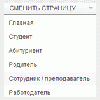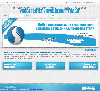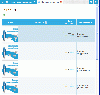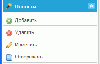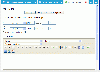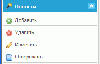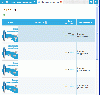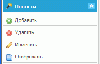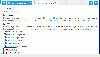Интернет АРМ публикатора веб-страниц
| Строка 16: | Строка 16: | ||
Далее из списка ролей необходимо выбрать роль '''Публикатор веб-страниц'''. | Далее из списка ролей необходимо выбрать роль '''Публикатор веб-страниц'''. | ||
| − | [[Файл: | + | [[Файл:RDirector69.gif|100px|right|Image on right|thumb|Выбор роли Публикатора веб-страниц]] |
==='''Публикация новости'''=== | ==='''Публикация новости'''=== | ||
| Строка 23: | Строка 23: | ||
1. В меню '''Новости''' выбрать команду '''Редактор'''. | 1. В меню '''Новости''' выбрать команду '''Редактор'''. | ||
| − | [[Файл: | + | [[Файл:RDirector70.gif|100px|right|Image on right|thumb|Редактор]] |
Далее выйдет окно со списком новостей, здесь также отображены установленные | Далее выйдет окно со списком новостей, здесь также отображены установленные | ||
слайдеры для каждой тематической страницы – это так называемые первые страницы. | слайдеры для каждой тематической страницы – это так называемые первые страницы. | ||
| − | [[Файл: | + | [[Файл:RDirector71.gif|100px|right|Image on right|thumb|Новости]] |
Изменять наполнение первых страниц запрещено. | Изменять наполнение первых страниц запрещено. | ||
2. Далее выбрать меню '''Новости''', команду '''Добавить'''. | 2. Далее выбрать меню '''Новости''', команду '''Добавить'''. | ||
| − | [[Файл: | + | [[Файл:RDirector72.gif|100px|right|Image on right|thumb|Новости]] |
| − | [[Файл: | + | [[Файл:RDirector73.gif|100px|right|Image on right|thumb|Создание новости]] |
В этой форме создаются новости. | В этой форме создаются новости. | ||
3. В первую очередь необходимо загрузить изображение. | 3. В первую очередь необходимо загрузить изображение. | ||
| Строка 46: | Строка 46: | ||
Необходимо отметить, что в разделах Превью, Кратко и Контент можно изменять начертание текста, размер шрифта, стиль, создавать список и т.д. с помощью соответствующих пиктограмм. | Необходимо отметить, что в разделах Превью, Кратко и Контент можно изменять начертание текста, размер шрифта, стиль, создавать список и т.д. с помощью соответствующих пиктограмм. | ||
| − | [[Файл: | + | [[Файл:RDirector74.gif|100px|right|Image on right|thumb|Пиктограммы]] |
9. Теперь необходимо указать, для каких страниц необходимо отображать новость. | 9. Теперь необходимо указать, для каких страниц необходимо отображать новость. | ||
Для этого используется кнопка '''Отображать''' меню '''Новости'''. | Для этого используется кнопка '''Отображать''' меню '''Новости'''. | ||
| − | [[Файл: | + | [[Файл:RDirector75.gif|100px|right|Image on right|thumb|Новости]] |
10. В форме Выбор контекста отображения новостей галочками необходимо отметить, на какой странице будет отображаться новость. | 10. В форме Выбор контекста отображения новостей галочками необходимо отметить, на какой странице будет отображаться новость. | ||
Нажать '''Применить'''. | Нажать '''Применить'''. | ||
| − | [[Файл: | + | [[Файл:RDirector76.gif|100px|right|Image on right|thumb|Выбор контекста отображения новостей]] |
Теперь новость появилась в списке новостей. | Теперь новость появилась в списке новостей. | ||
| − | [[Файл: | + | [[Файл:RDirector77.gif|100px|right|Image on right|thumb|Новости страницы]] |
===='''Редактирование новостей'''==== | ===='''Редактирование новостей'''==== | ||
Для редактирования новости необходимо выделить ее в списке новостей и использовать команду '''Изменить''' меню '''Новости'''. | Для редактирования новости необходимо выделить ее в списке новостей и использовать команду '''Изменить''' меню '''Новости'''. | ||
| − | [[Файл: | + | [[Файл:RDirector78.gif|100px|right|Image on right|thumb|Новости]] |
После внесения изменений необходимо нажать на кнопку '''Редактировать новость'''. | После внесения изменений необходимо нажать на кнопку '''Редактировать новость'''. | ||
===='''Удаление новости'''==== | ===='''Удаление новости'''==== | ||
Чтобы удалить новость, необходимо выделить ее в списке новостей, выбрать команду '''Удалить''' меню '''Новости''' и подтвердить действие. | Чтобы удалить новость, необходимо выделить ее в списке новостей, выбрать команду '''Удалить''' меню '''Новости''' и подтвердить действие. | ||
| − | [[Файл: | + | [[Файл:RDirector79.gif|100px|right|Image on right|thumb|Удаление новостей]] |
| − | [[Файл: | + | [[Файл:RDirector80.gif|100px|right|Image on right|thumb|Сообщение с веб-страницы]] |
===='''Просмотр новости'''==== | ===='''Просмотр новости'''==== | ||
Чтобы просмотреть новость, необходимо выделить ее и щелкнуть левой клавишей мыши на ее названии. | Чтобы просмотреть новость, необходимо выделить ее и щелкнуть левой клавишей мыши на ее названии. | ||
| − | [[Файл: | + | [[Файл:RDirector81.gif|100px|right|Image on right|thumb|Просмотр новости]] |
Есть возможность предварительного просмотра новости – кнопка '''Предпросмотр'''. В предпросмотре показано, как новость будет выглядеть в слайдере и как в новостном окне. | Есть возможность предварительного просмотра новости – кнопка '''Предпросмотр'''. В предпросмотре показано, как новость будет выглядеть в слайдере и как в новостном окне. | ||
Текущая версия на 09:04, 29 ноября 2012
Содержание |
Интернет-АРМ публикатора веб-страниц
АРМ публикатора веб-страниц создан для управления тематическими страницами: редактирования статического наполнения страниц, публикации новостей и для управления их отображением на слайдере.
Как войти в ИСУ ВУЗ публикатору веб-страниц
Для работы в системе необходимо выбрать из списка страниц страницу сотрудника – нажать на функциональную клавишу Сменить страницу и из выпадающего списка выбрать Сотрудник / преподаватель.
Далее внести свой логин и пароль и нажать функциональную клавишу Вход.
Используемый Вами браузер может заблокировать всплывающее окно, необходимо правой клавишей мыши щелкнуть на сообщении о том, что блокировано всплывающее окно с ИСУ ВУЗ, выбрать «Всегда разрешать всплывающие окна от адреса isu.tisbi.ru».
Далее из списка ролей необходимо выбрать роль Публикатор веб-страниц.
Публикация новости
Для публикации новости нужно выполнить следующие действия.
1. В меню Новости выбрать команду Редактор.
Далее выйдет окно со списком новостей, здесь также отображены установленные слайдеры для каждой тематической страницы – это так называемые первые страницы.
Изменять наполнение первых страниц запрещено.
2. Далее выбрать меню Новости, команду Добавить.
В этой форме создаются новости.
3. В первую очередь необходимо загрузить изображение. Его нужно либо выбрать из существующих, используя соответствующую кнопку
(если ранее уже загружались изображения), либо добавить новое изображение (требования: высота 215 пикселей, ширина 780 пикселей). Добавление нового изображения осуществляется с помощью кнопки Обзор.
4. Если новость необходимо показывать в слайдере, то необходимо поставить галочку
«Показывать в слайдере». Далее (при необходимости) можно установить диапазон даты показа.
5. Далее необходимо заполнить поле Превью – это заголовок новости. 6. Следующий шаг – заполнение поля Кратко – здесь добавляется краткий текст новости. 7. Поле контент – полный текст новости. 8. Последний этап работы в данной форме – кнопка Создать новость.
Необходимо отметить, что в разделах Превью, Кратко и Контент можно изменять начертание текста, размер шрифта, стиль, создавать список и т.д. с помощью соответствующих пиктограмм.
9. Теперь необходимо указать, для каких страниц необходимо отображать новость.
Для этого используется кнопка Отображать меню Новости.
10. В форме Выбор контекста отображения новостей галочками необходимо отметить, на какой странице будет отображаться новость.
Нажать Применить.
Теперь новость появилась в списке новостей.
Редактирование новостей
Для редактирования новости необходимо выделить ее в списке новостей и использовать команду Изменить меню Новости.
После внесения изменений необходимо нажать на кнопку Редактировать новость.
Удаление новости
Чтобы удалить новость, необходимо выделить ее в списке новостей, выбрать команду Удалить меню Новости и подтвердить действие.
Просмотр новости
Чтобы просмотреть новость, необходимо выделить ее и щелкнуть левой клавишей мыши на ее названии.
Есть возможность предварительного просмотра новости – кнопка Предпросмотр. В предпросмотре показано, как новость будет выглядеть в слайдере и как в новостном окне.